睡人亭トップ→授業用→MS Wordを使いこなす→ページ設定→用紙・その他の設定
用紙サイズ
[用紙サイズ]のタブを左クリックすると、この画面が表示されます。
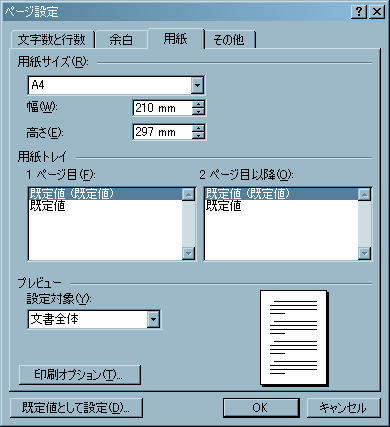
初めに、印刷する用紙のサイズを設定します。
フォームボックス横の[▼]を左クリックしてリストを表示して、そこから目的の用紙サイズを選択してください。
「必ずA4に設定しておく」こと。
特殊な用紙サイズに印刷したい場合には、下のフォームボックスに直接用紙サイズを入力して設定します。
↑ ページ先頭
その他
[その他]のタブを左クリックすると、この画面が表示されます。
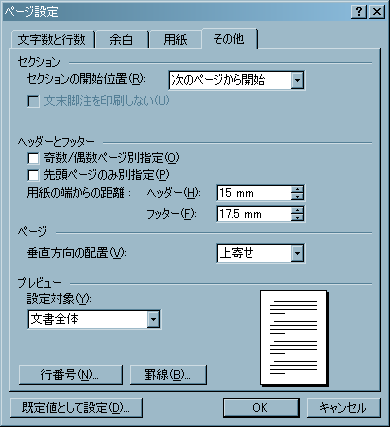
セクションの開始位置
セクションの切り替えの単位を設定します。
リストから選択してください。
[文末脚注を印刷しない]文末脚注の配置をセクション単位にしている場合、ここにチェックを入れておくと、印刷時に全ての脚注が最後のセクションの脚注の部分にまとめられます。
ヘッダーとフッター
ヘッダーとフッターの位置や奇数・偶数ページでそれぞれ別なヘッダーフッターを指定したい場合、ここでそれぞれ設定をします。
垂直方向の配置
縦書き時の文字配置を設定します。
通常は、[上寄せ][上下揃え]にしておけばよいでしょう。
ここでは、用紙サイズおよびその他の設定のページについて解説しています。
必要な設定を終えたら、[OK]を左クリックして文書入力画面に戻ります。
もし、他の設定を行う必要があれば、必要なタブを左クリックして画面を切り替えてください。